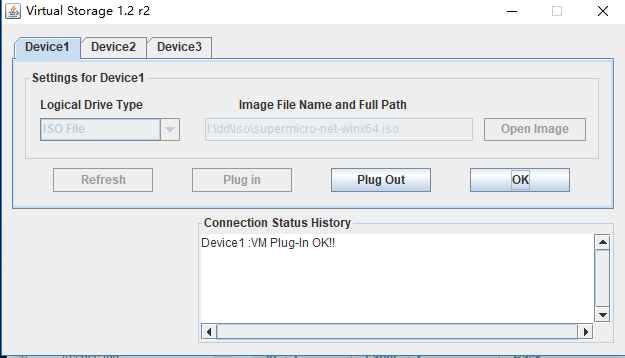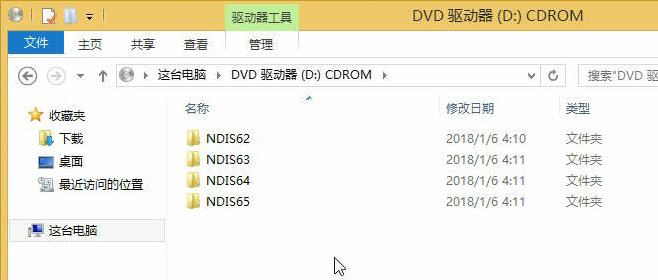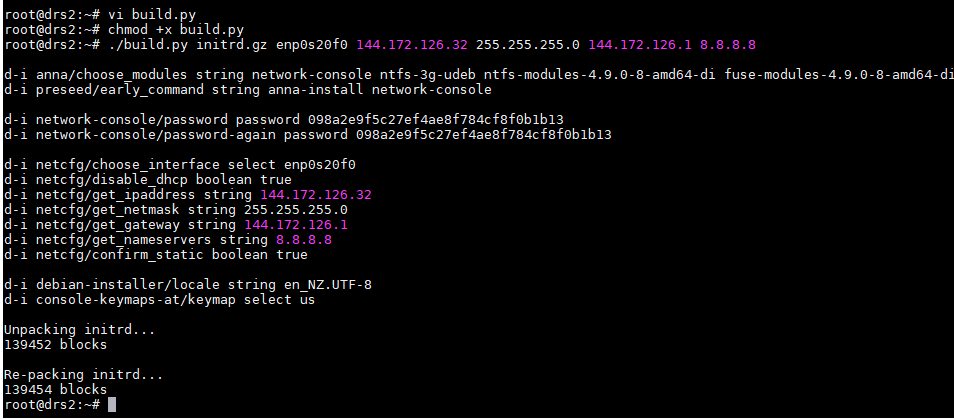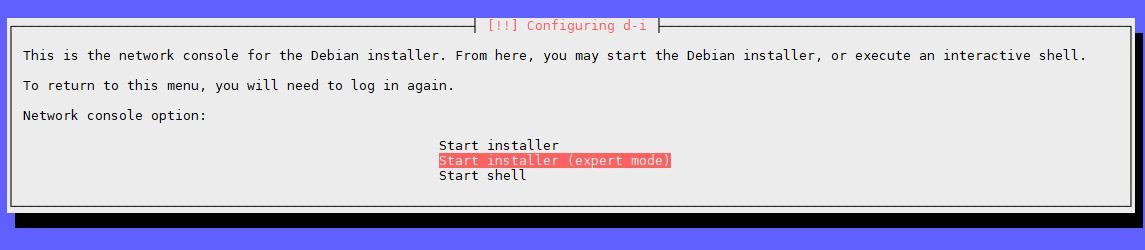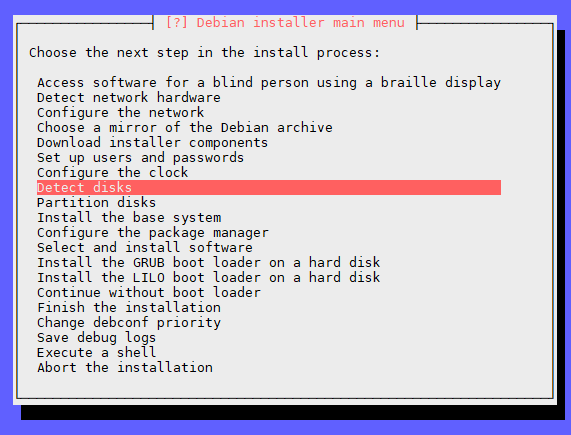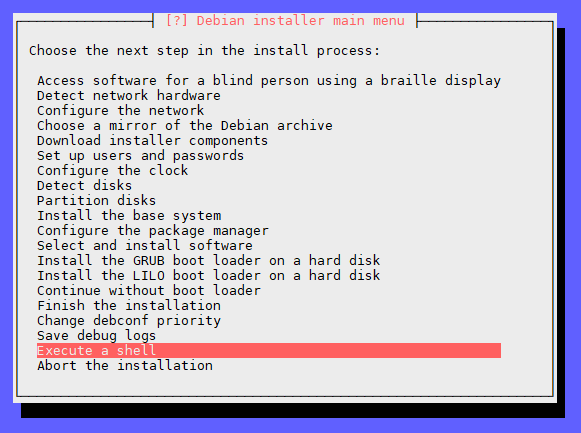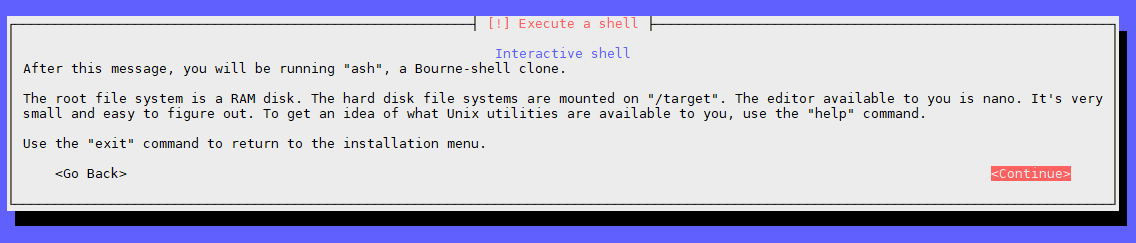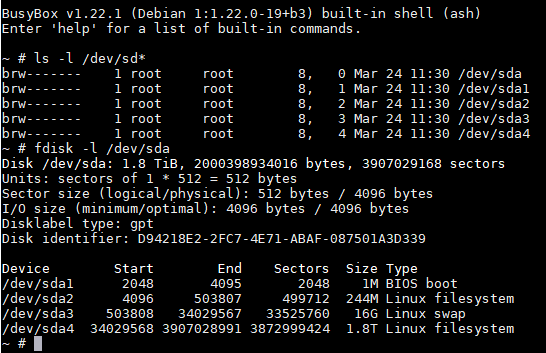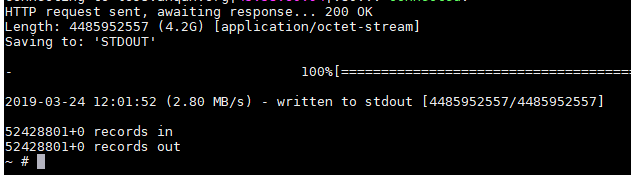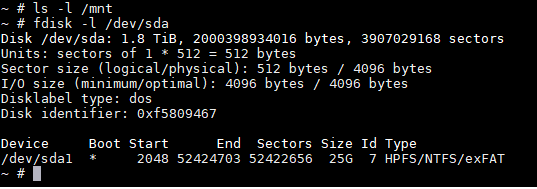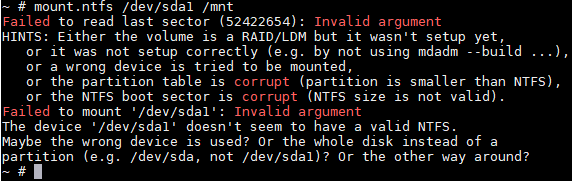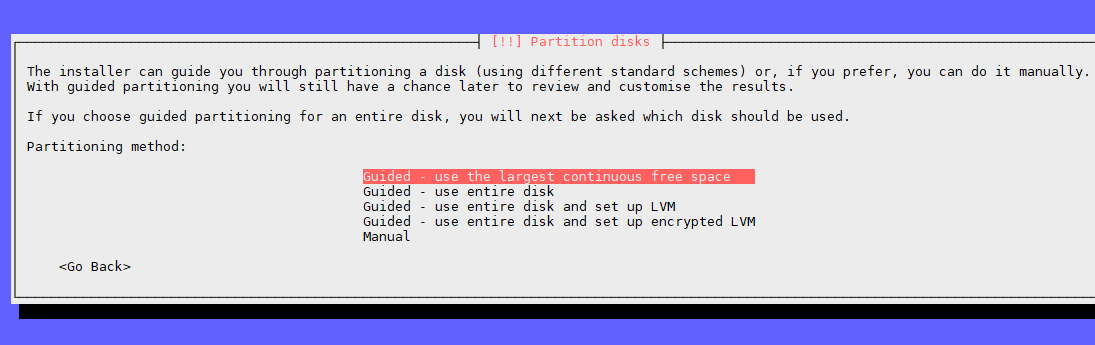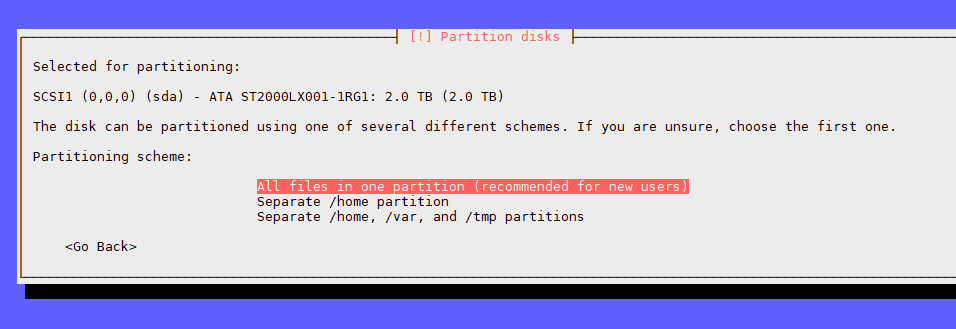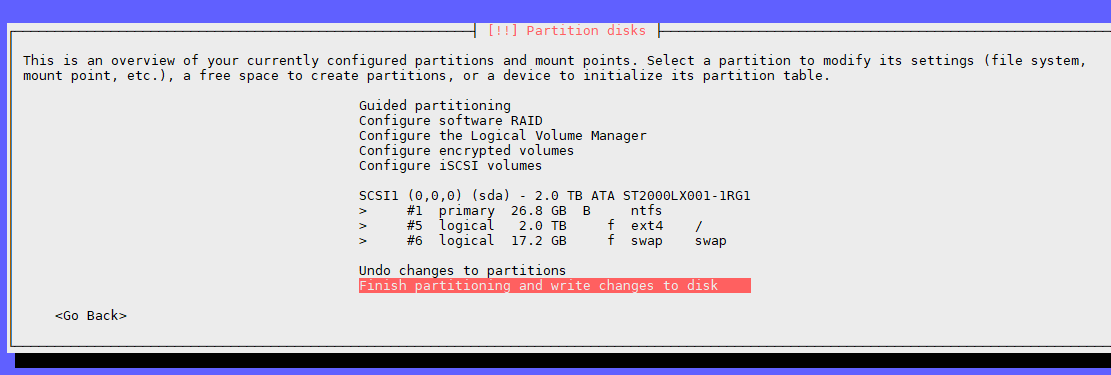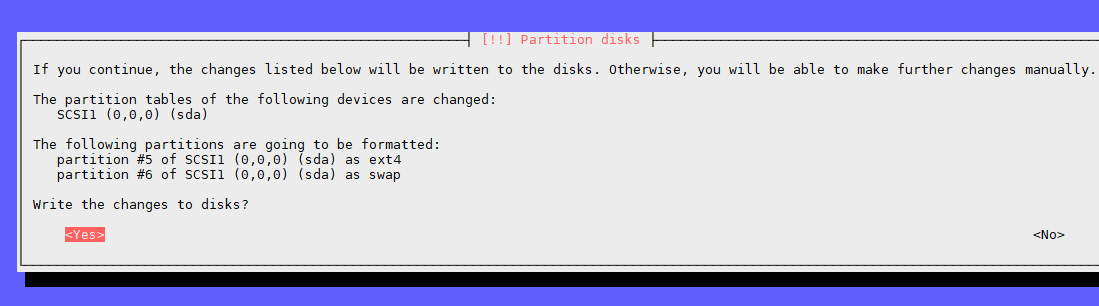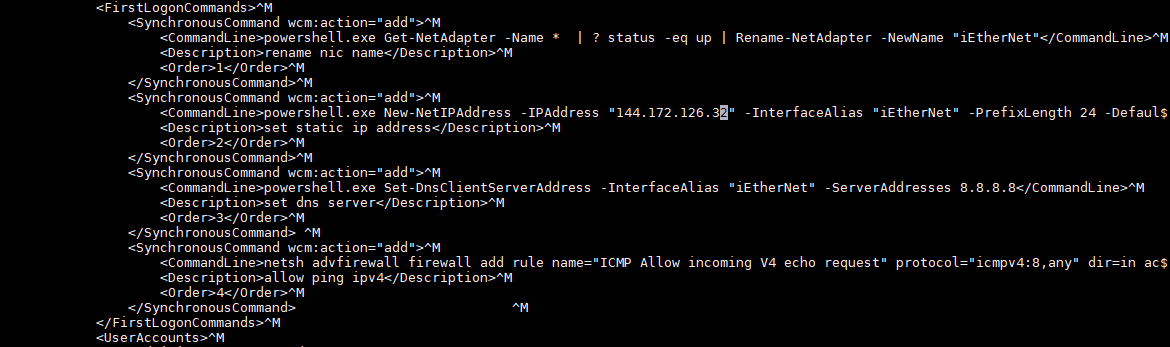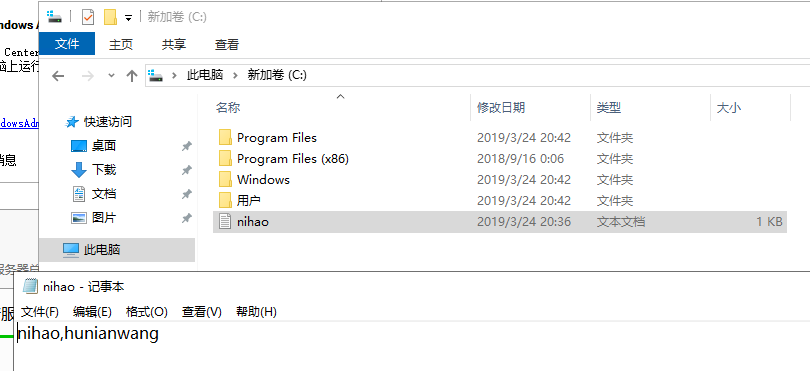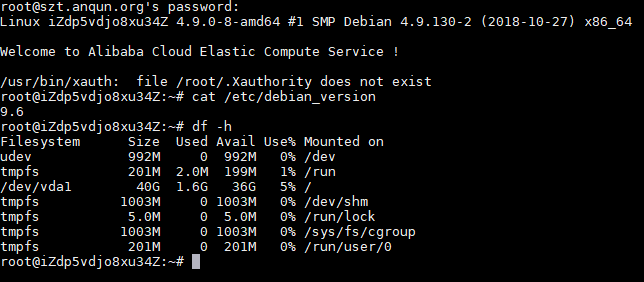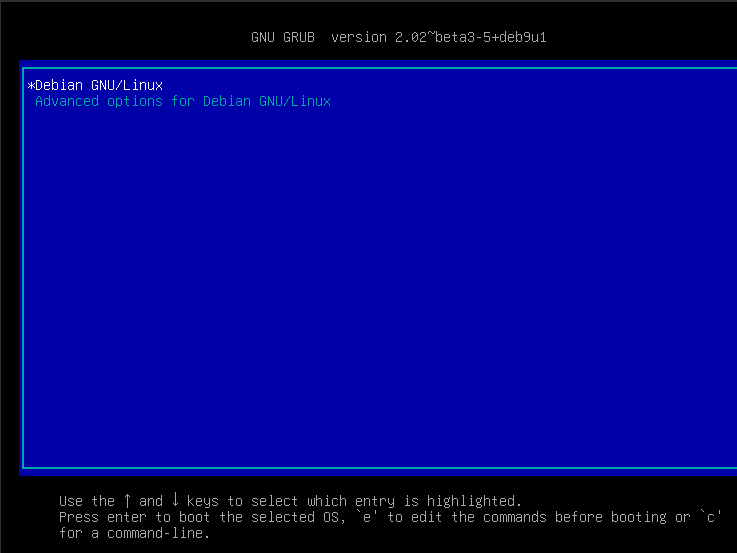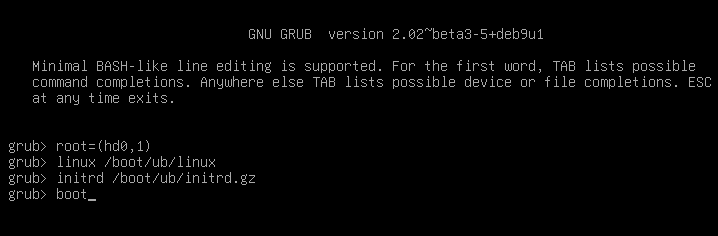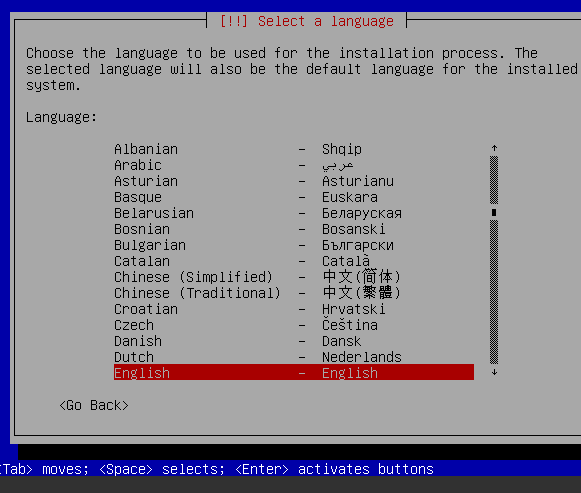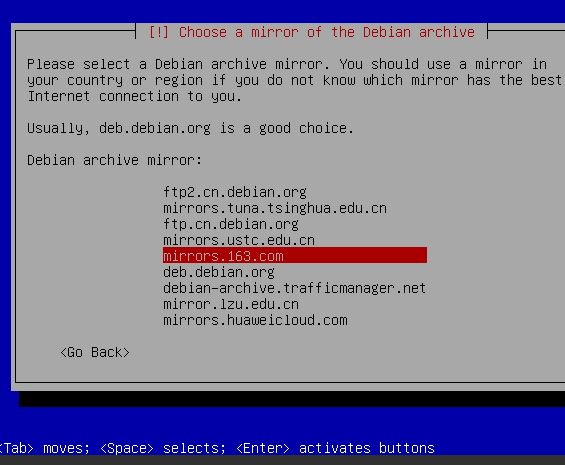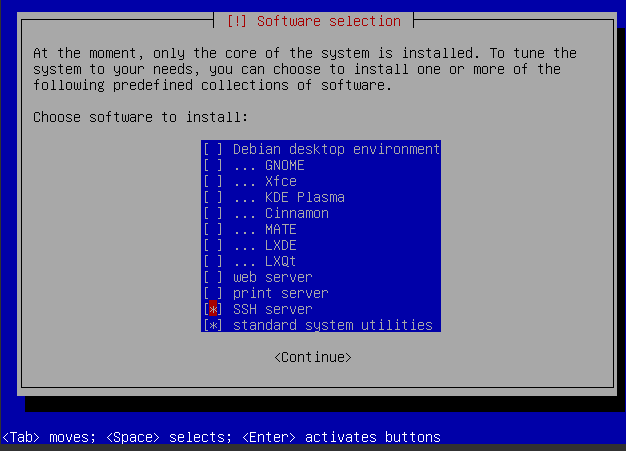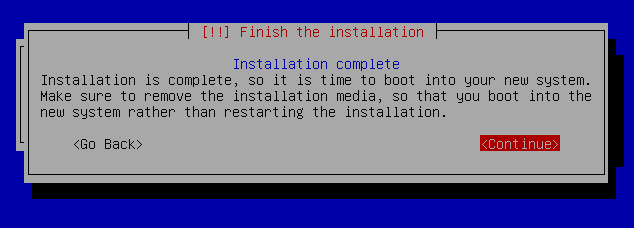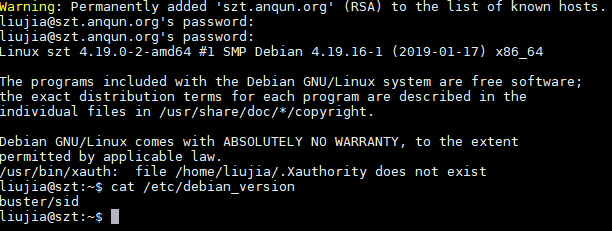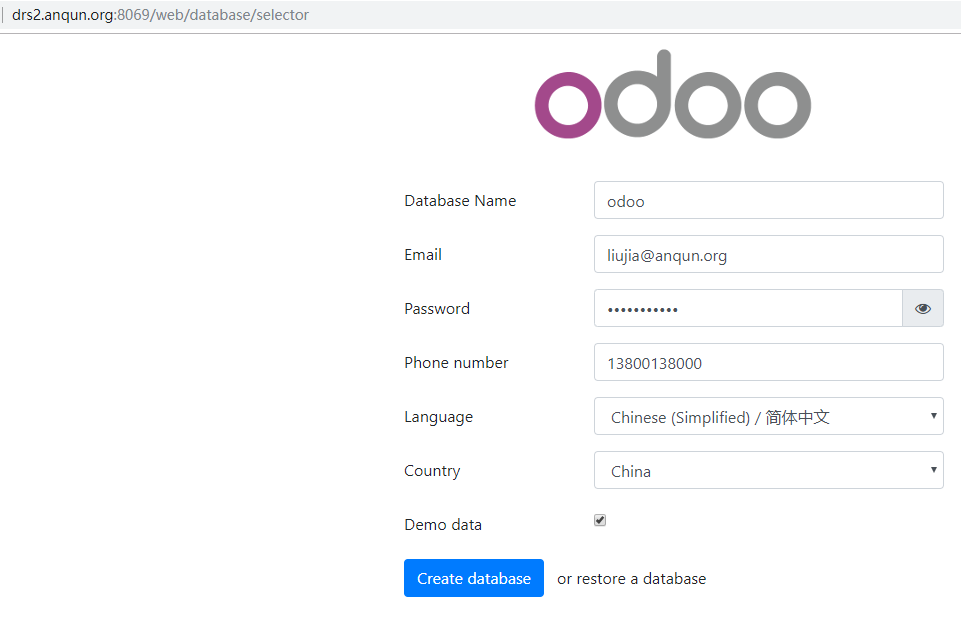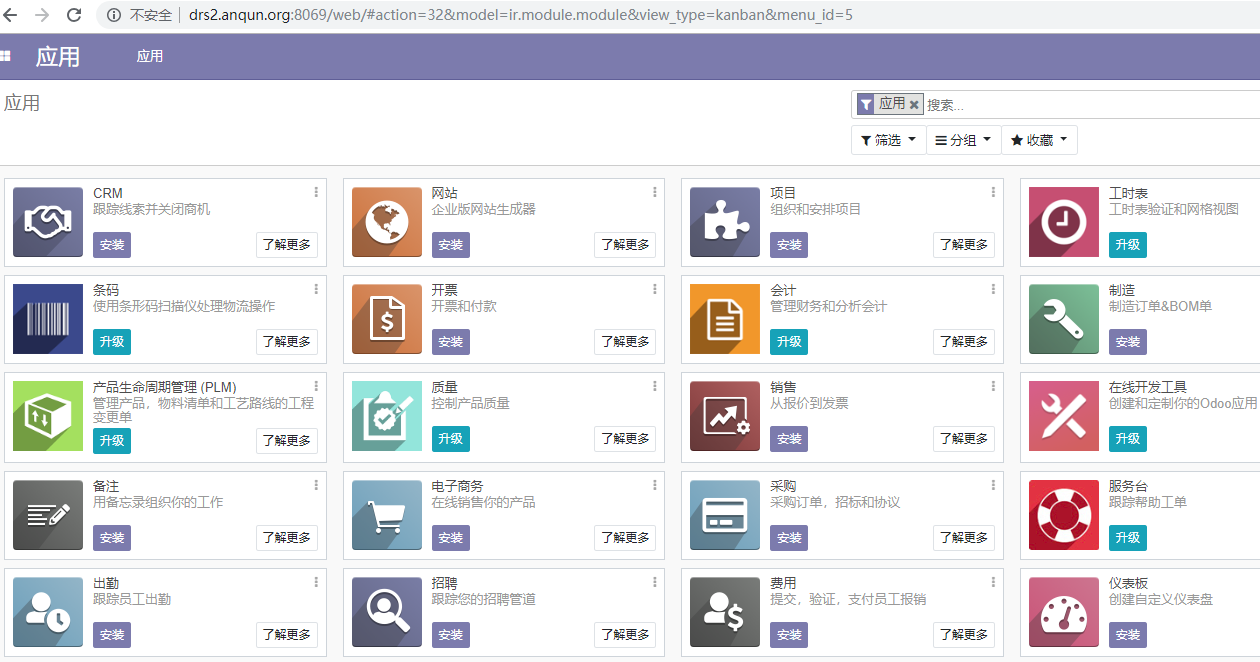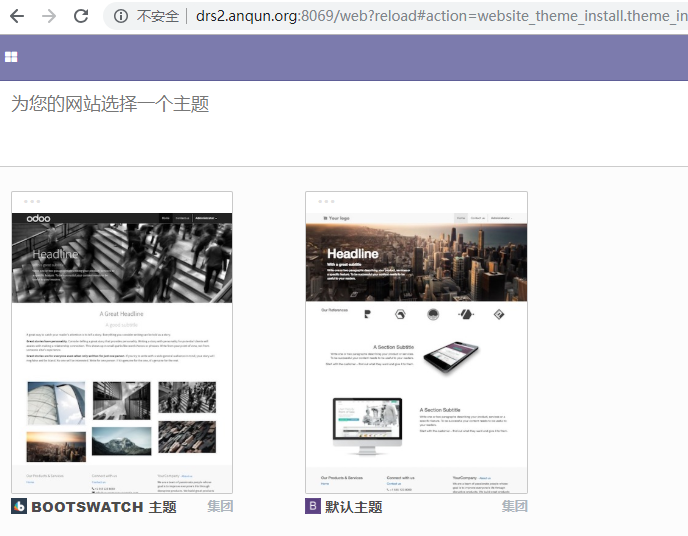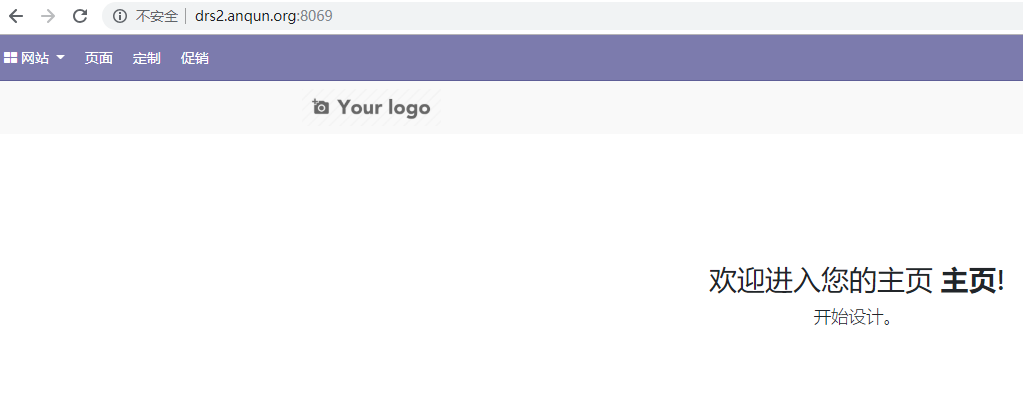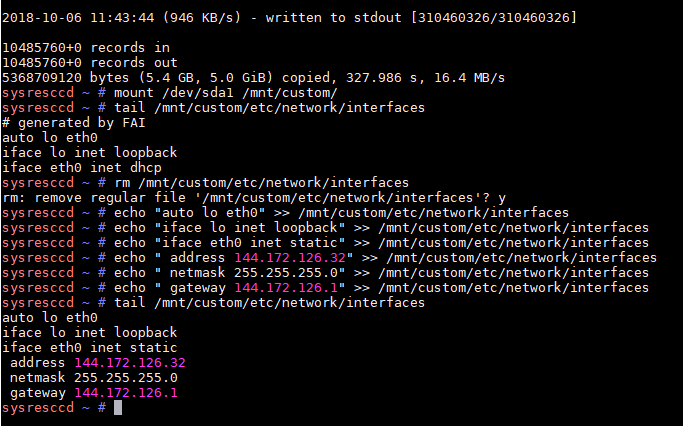odoo 是一套python写的ERP软件,挺强大。看到论坛里有网友问怎么安装,所以实践了一下。
环境:Debian 9 64位,git 安装 oddo 12
过程:
1.apt update # 更新软件仓库
2.apt install sudo # 添加sudo
3.adduser liujia # 新增一个普通用户liujia,以此用户运行odoo
4.adduser liujia sudo # 将新添加的用户,增加到sudo组中,可用sudo
5.以新增加用户liujia,ssh连接到服务器,以下命令由该用户执行
6.sudo apt install postgresql # 安装postgresql
7.sudo su - postgres -c "createuser -s $USER" # 添加一个与当前用户同名的数据库用户
8.sudo apt install virtualenvwrapper # 安装 virtualenvwrapper
9.source /usr/share/virtualenvwrapper/virtualenvwrapper.sh # 激活 virtualenvwrapper
10.sudo apt install build-essential python3-dev libxslt-dev libzip-dev libldap2-dev libsasl2-dev python3-pip # 安装需要的环境
11.git clone https://github.com/odoo/odoo.git # 下载odoo文件,2.23GB,如果不是国外的服务器,会否很慢
12.cd odoo # 转到 odoo 文件目录
13.pip3 install -r requirements.txt # 安装需要的python包
13../odoo-bin --addons-path=addons # 测试,启动。可以看到web端口是8069
14.在浏览器里访问,如 http://drs2.anqun.org:8069 ,新建数据库等
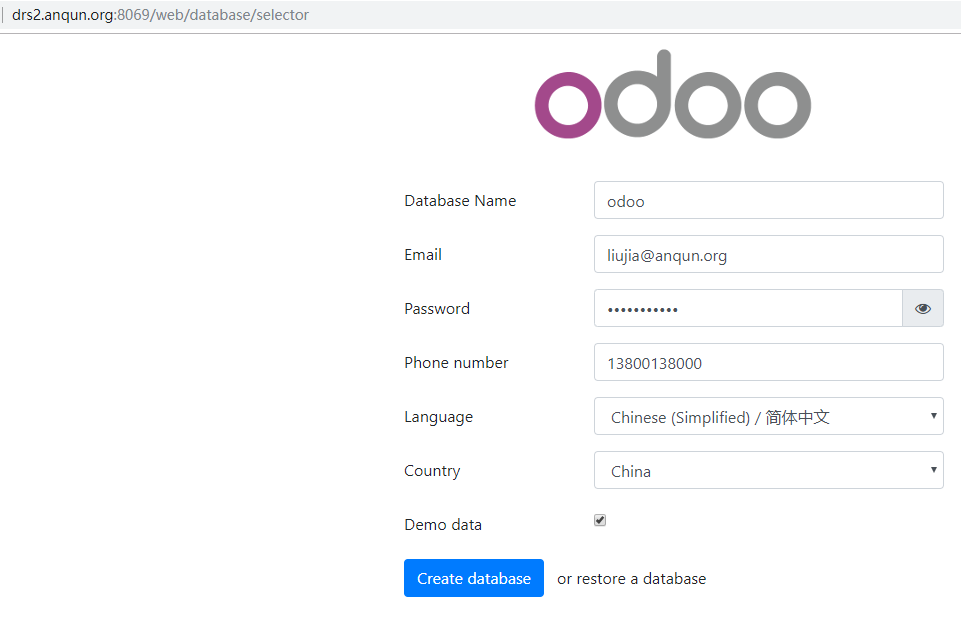
15.选择应用安装,这里选择了“网站”
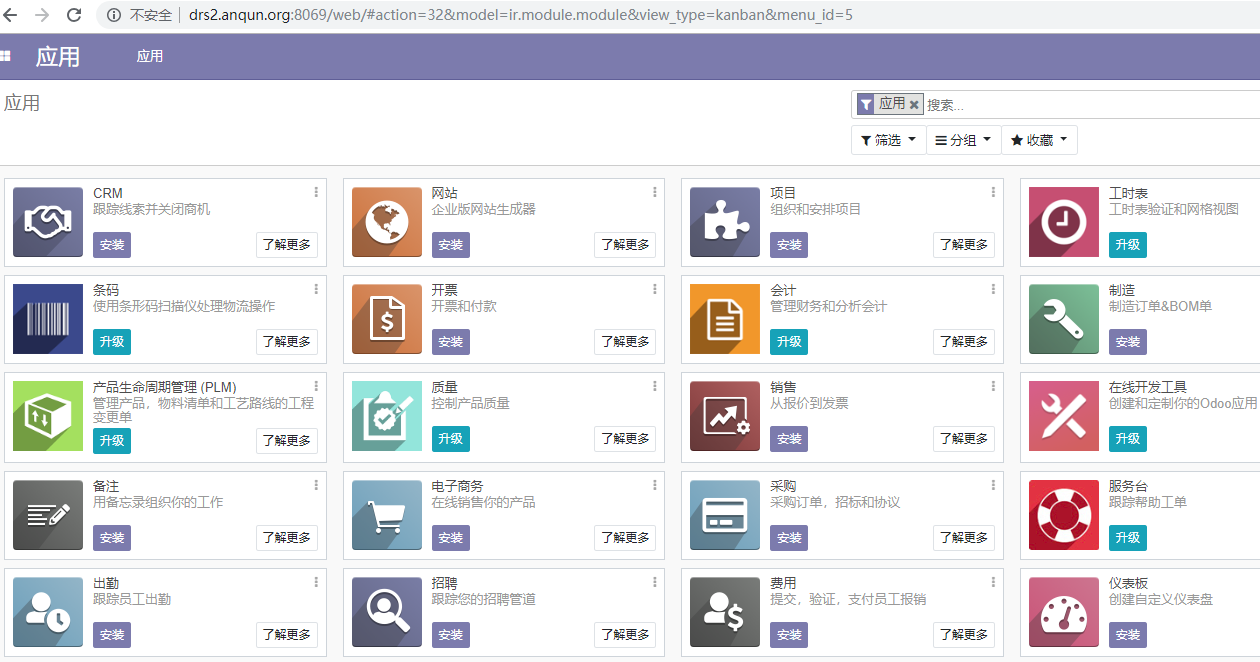
16.安装好“网站”应用,会提示选择主题
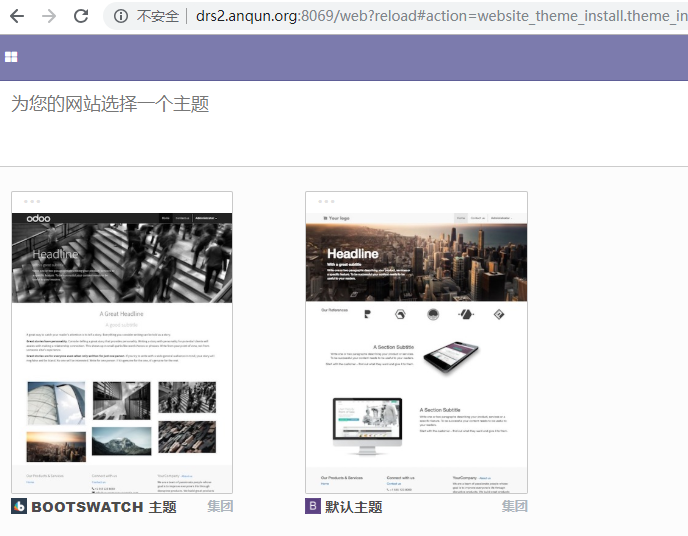
17.“网站”首页效果
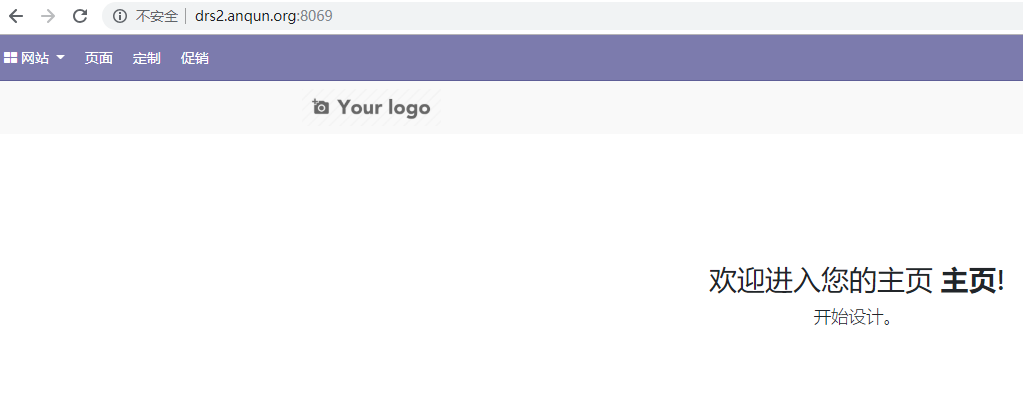
参考:https://www.odoo.com/documentation/master/setup/install.html